Ja naktīs neizslēdzat datoru un dažreiz neatstājat to ieslēgtu vairākas dienas, iespējams, vēlēsities uzzināt, cik ilgi dators darbojas. Informācija par sistēmas darbības laiku var būt noderīga arī dažādu problēmu novēršanā.
Operētājsistēmā Vista, Windows 7 un Windows 8 sistēmas darbības laiku mēs varam pārbaudīt, izmantojot komandu uzvedni vai uzdevumu pārvaldnieku. Lai pārbaudītu darbības laiku, izmantojot komandu uzvedni, atveriet komandu uzvedni, ierakstiet systeminfo un pēc tam nospiediet taustiņu Enter. Lietotāji, kuriem komandrinda nav ērta, var atvērt uzdevumu pārvaldnieku, nospiežot karsto taustiņu Ctrl + Shift + Esc un pēc tam pārslēdzieties uz cilni Veiktspēja, lai skatītu sistēmas darbības laiku.
Ja ļoti bieži pārbaudāt sistēmas darbspējas laiku un meklējat veidu, kā ātri apskatīt sistēmas darbspējas laiku, pārbaudiet lietotni Uptime.
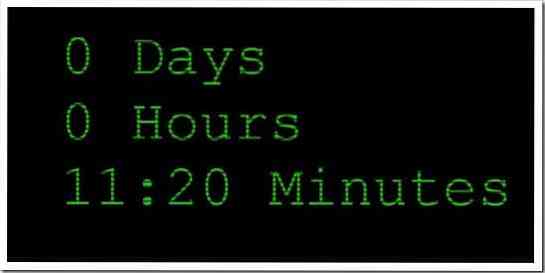
Laiks, kas pavadīts saitā ir ērta Windows 8 lietotne, lai ar vienkāršu pieskārienu vai klikšķi skatītu sistēmas darbības laiku. Tas pat parāda darbības laiku sākuma ekrānā, izmantojot dzīvās flīzes. Apmeklējiet veikalu, meklējiet System Uptime (skatiet, kā meklēt Windows veikalā) un instalējiet lietotni. Pirmo reizi redzēsit “Ļaujiet Uptime darboties fonā?”Ziņojumu. Lai turpinātu, noklikšķiniet uz pogas Atļaut vai pieskarieties tai.
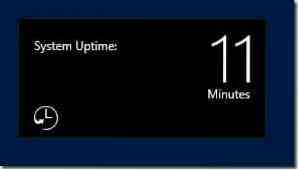
Varat arī konfigurēt Uptime, lai bloķēšanas ekrānā parādītu sistēmas darbības laiku. Atveriet datora iestatījumus, lai izvēlētos lietotni Uptime, lai bloķēšanas ekrānā parādītu detalizētu informāciju (lai iegūtu papildinformāciju, skatiet bloķēšanas ekrāna pielāgošanu).
Lūdzu, ņemiet vērā, ka lietotne Uptime parādīs laiku kopš pēdējās sistēmas restartēšanas, ja sistēmā Windows 8 ir hibrīda sāknēšanas (ātras sistēmas palaišanas) funkcija. Ja vēlaties redzēt laiku kopš pēdējās izslēgšanas, jums ir jāatspējo hibrīda sāknēšana. Pārbaudiet, kā iespējot / atspējot ātrās palaišanas (hibrīda sāknēšanas) funkciju Windows 8 ceļvedī, lai izslēgtu vai ieslēgtu funkciju.
 Phenquestions
Phenquestions


